'>
Звук не ради на Фортните-у ? Заправо постоји неколико познатих разлога. И неколико исправки које раде за већину корисника ...
Како исправити да Фортните звук не ради у оперативном систему Виндовс
Ево 4 исправке која су помогла другим корисницима да реше проблем нема звука у Фортните-у проблем. Можда нећете морати да их све испробате; само се пробијте низ списак док не пронађете ону која вам одговара.
- Подесите подразумевани уређај за репродукцију
- Прилагодите подешавања у игри
- Ажурирајте свој управљачки програм за звук
- Ажурирајте ДирецтКс
Поправка 1: Подесите подразумевани уређај за репродукцију
До овог проблема може доћи ако излазни или улазни уређај за звук није постављен као подразумевани уређај за репродукцију на рачунару. Дакле, постарајте се да правилно подесите уређај за репродукцију да бисте видели да ли решава проблем.
Ево како се то ради:
1) Изађите из Фортните-а.
2) Искључите звучне уређаје из рачунара и поново их прикључите.
3) На тастатури притисните тастер са Виндовс логотипом  и Р истовремено, па укуцајте контролна табла и притисните Ентер да бисте отворили контролну таблу.
и Р истовремено, па укуцајте контролна табла и притисните Ентер да бисте отворили контролну таблу.
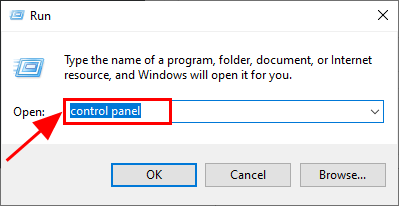
4) У Виев би , изаберите Велике иконе . Затим кликните Звук .
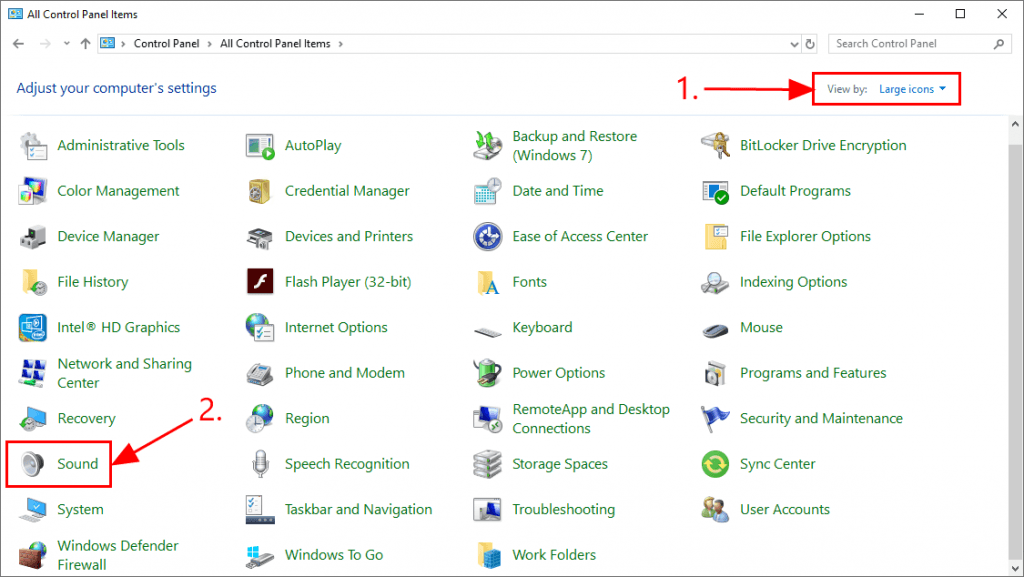
5) у Репродукција кликните на уређај који користите , а затим кликните Постави подразумевано .
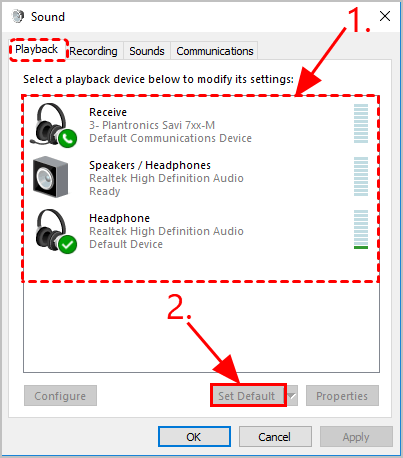
3) Кликните на Снимање таб, онда уверите се да је ваш микрофонски уређај подешен као подразумевани .
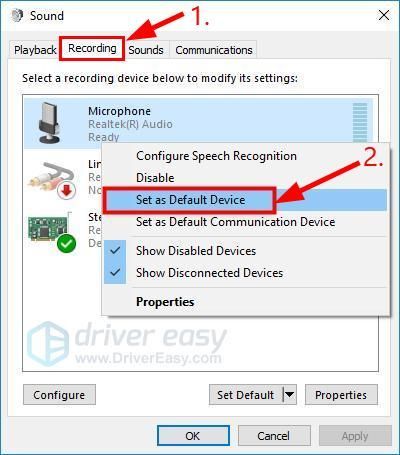
4) Отворите Фортните и проверите да ли је проблем без звука решен. Ако да, онда сјајно! Ако проблем остане, покушајте Поправак 2 , доле.
Решење 2: Прилагодите подешавања у игри
Једном када се уверите да су исправни уређаји за репродукцију постављени као подразумевани у оперативном систему Виндовс, такође треба да се уверите да су поставке звука у игри исправне.
Ево како да прилагодите поставке игре Фортните:
1) У Фортните-у кликните икона менија .
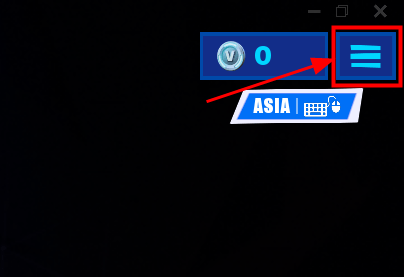
2) Кликните ПОСТАВКЕ .
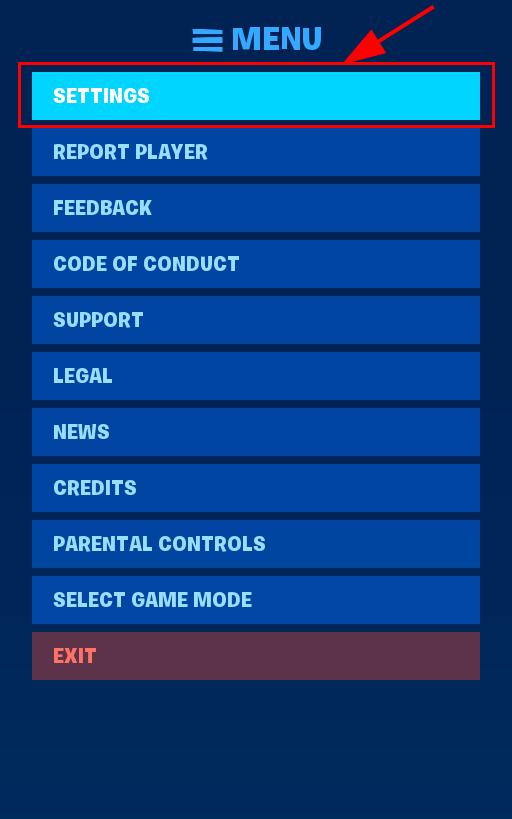
3) Кликните икона звука . Онда се побрините Воице Цхат и Воки-токи оба су постављена на . У Уређај за унос гласовног ћаскања и Излазни уређај за гласовно ћаскање , буди сигуран уређаји су они које сте поставили у Исправку 1 . Једном кликните Применити да бисте сачували промене.
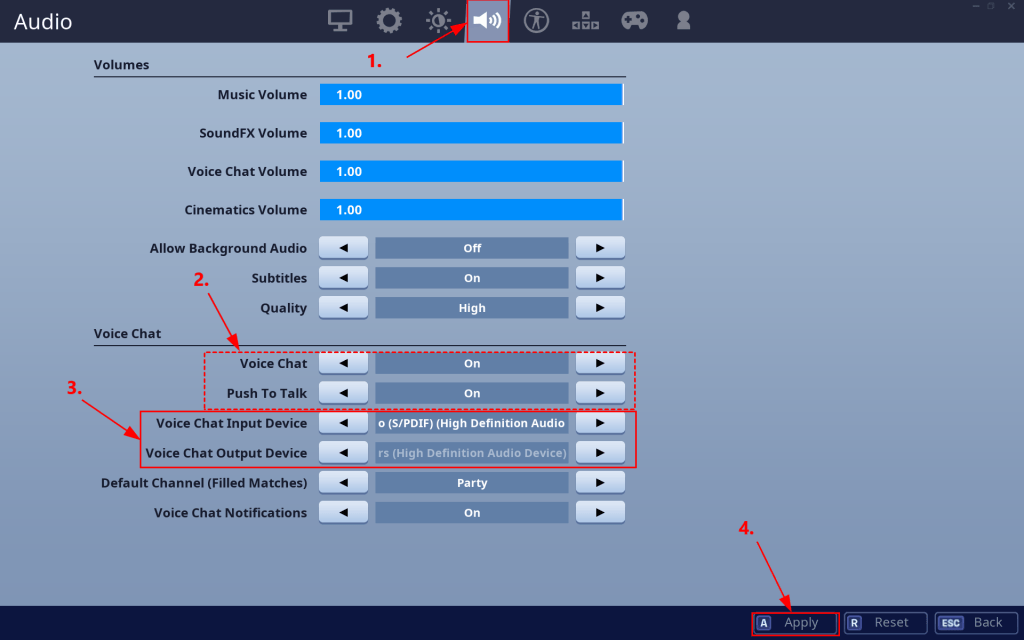
4) Отворите Фортните да бисте видели да ли је отклоњен звук у вези са Фортните-ом. Ако да, онда честитамо! Ако се проблем настави, пређите на Поправак 3 , доле.
Поправка 3: Ажурирајте управљачки програм за звук
Још један уобичајени узрок овог проблема је застарео или неисправан звук возач. Дакле, требали бисте ажурирати свој звук управљачки програм да види да ли решава ваш проблем. Ако немате времена, стрпљења или вештине да ручно ажурирате управљачки програм, можете то да урадите аутоматски помоћу Дривер Еаси .
Дривер Еаси ће аутоматски препознати ваш систем и пронаћи одговарајуће управљачке програме за њега. Не морате тачно да знате на ком систему је покренут рачунар, не треба да вас мучи погрешан управљачки програм који бисте преузели и не морате да бринете да ли ћете погрешити приликом инсталирања. Дривер Еаси то све решава.
Можете аутоматски ажурирати управљачке програме помоћу било ког од њих БЕСПЛАТНО или Про верзија од Дривер Еаси. Али са верзијом Про потребна су само 2 корака (и добијате пуну подршку и 30-дневну гаранцију поврата новца):
1) Преузимање и инсталирајте Дривер Еаси.
2) Покрените Дривер Еаси и кликните на Скенирај одмах дугме. Дривер Еаси ће затим скенирати ваш рачунар и открити све управљачке програме.
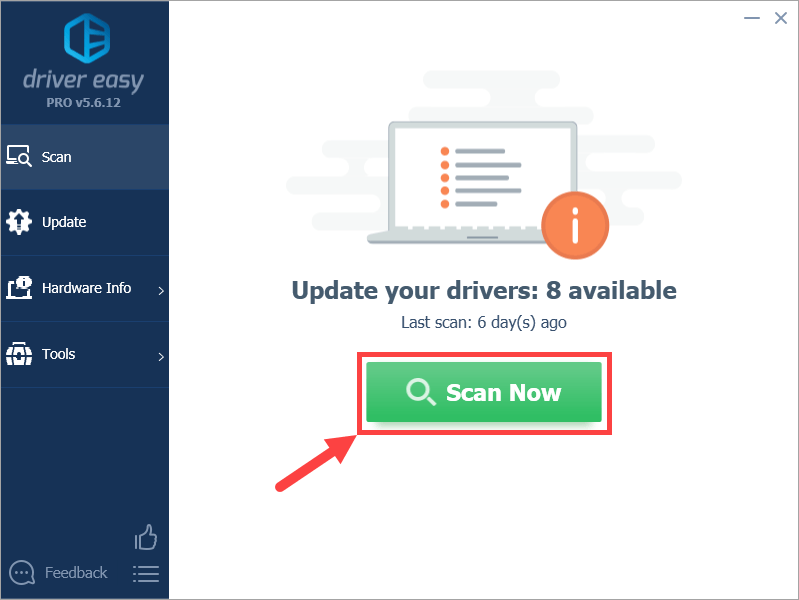
3) Кликните Ажурирај све за аутоматско преузимање и инсталирање исправне верзије СВЕ управљачке програме који недостају или су застарели на вашем систему (за то је потребан Про верзија - од вас ће бити затражено да извршите надоградњу када кликнете на Ажурирај све).
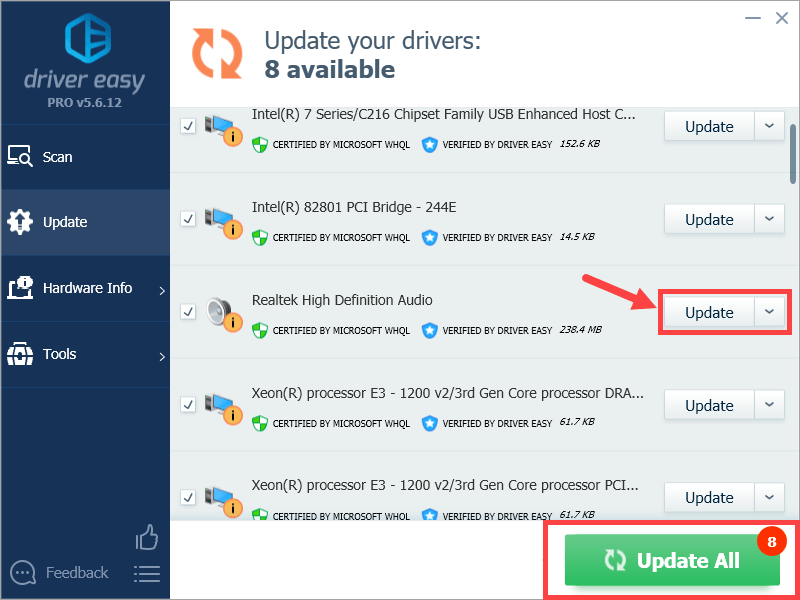
4) Поново покрените рачунар да би промене ступиле на снагу.
5) Започните нову игру у Фортните-у и погледајте да ли су вам се вратили звукови. Ако да, онда сјајно - решили сте проблем без звука! Ако и даље нема радости, покушајте Поправак 4 , доле.
Поправка 4: Ажурирајте ДирецтКс
ДирецтКс је пакет компоненти у оперативном систему Виндовс који тешким мултимедијалним апликацијама, попут игара, омогућава интеракцију са вашим видео и аудио картицама. Ако користите стару верзију ДирецтКс-а, могуће је да неће моћи да се бави задатком обраде, што може проузроковати да нема звука у Фортните грешци. Дакле, требало би да ажурирате ДирецтКс на најновију верзију да бисте видели да ли решава проблем.
Ако нисте сигурни коју верзију ДирецтКс-а има ваш рачунар или како да ажурирате ДирецтКс, погледајте ово брзи водич .
Када ажурирате ДирецтКс, проверите да ли су проблеми са звуком на Фортните решени.
Надам се да сте до сада успешно решили звук који не ради на Фортните-у. Ако имате питања, идеје или сугестије, јавите ми у коментарима. Хвала за читање!

![[РЕШЕНО] МСИ Афтербурнер не открива ГПУ на Виндовс 10](https://letmeknow.ch/img/knowledge/14/msi-afterburner-not-detecting-gpu-windows-10.jpg)

![[РЕШЕНО] Трзај Нема звука током стримовања](https://letmeknow.ch/img/program-issues/94/twitch-no-sound-when-streaming.png)


